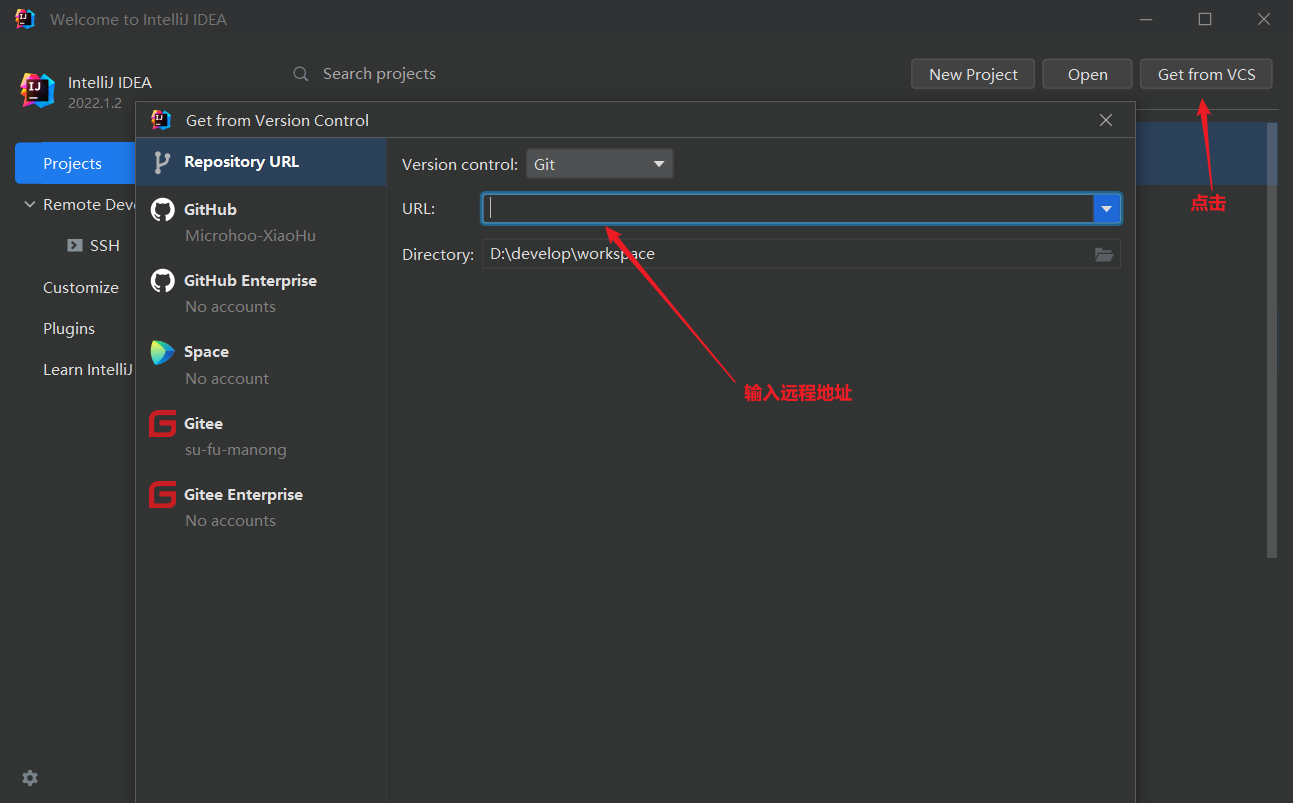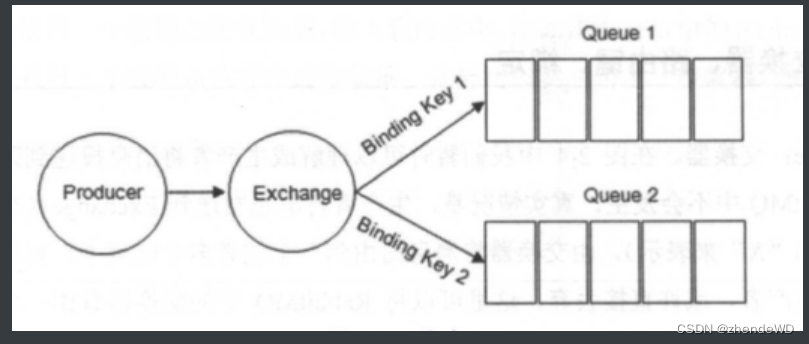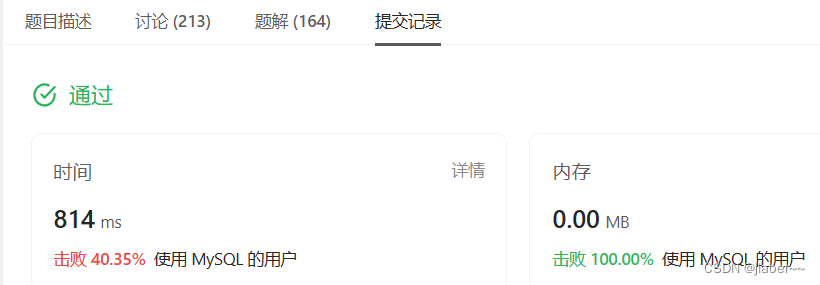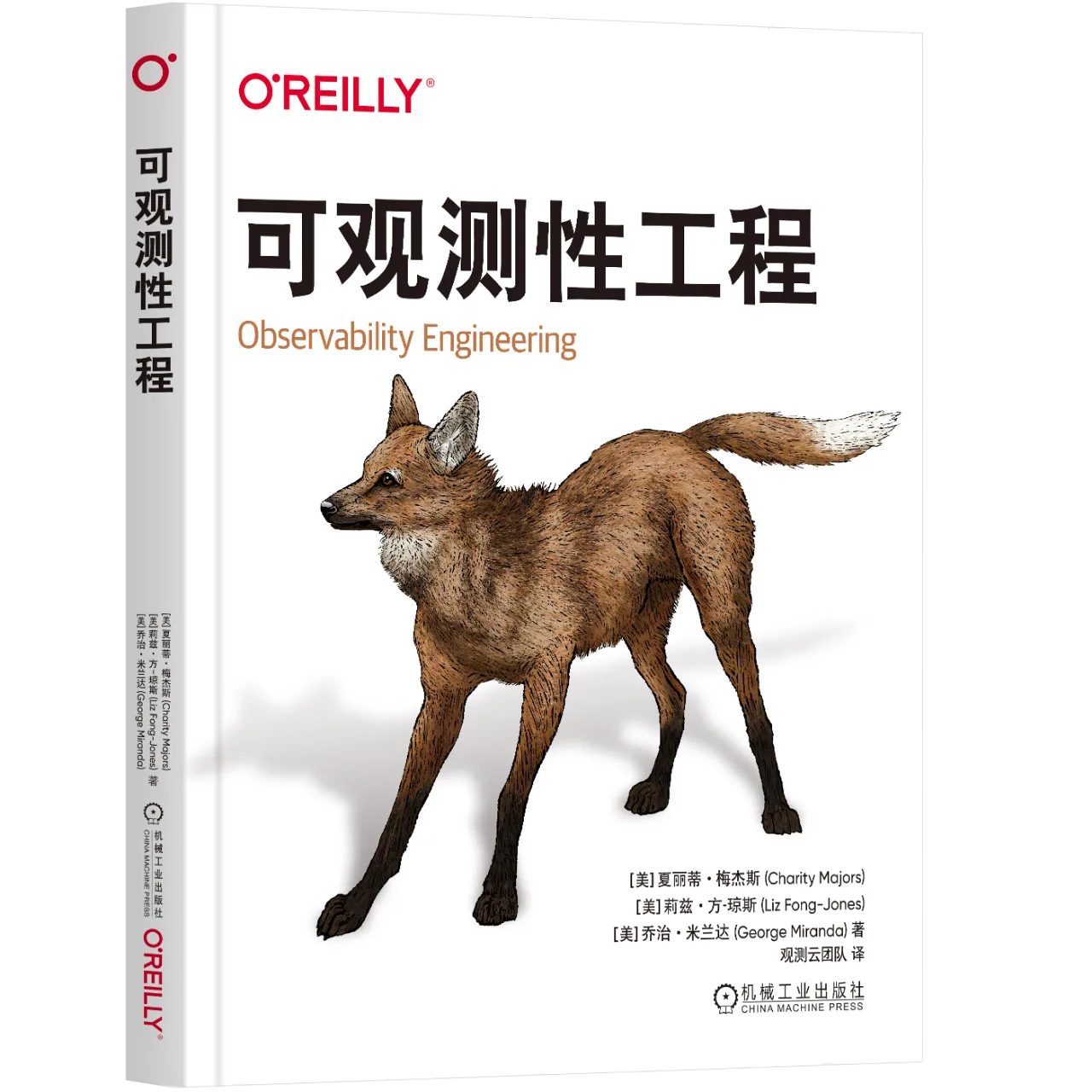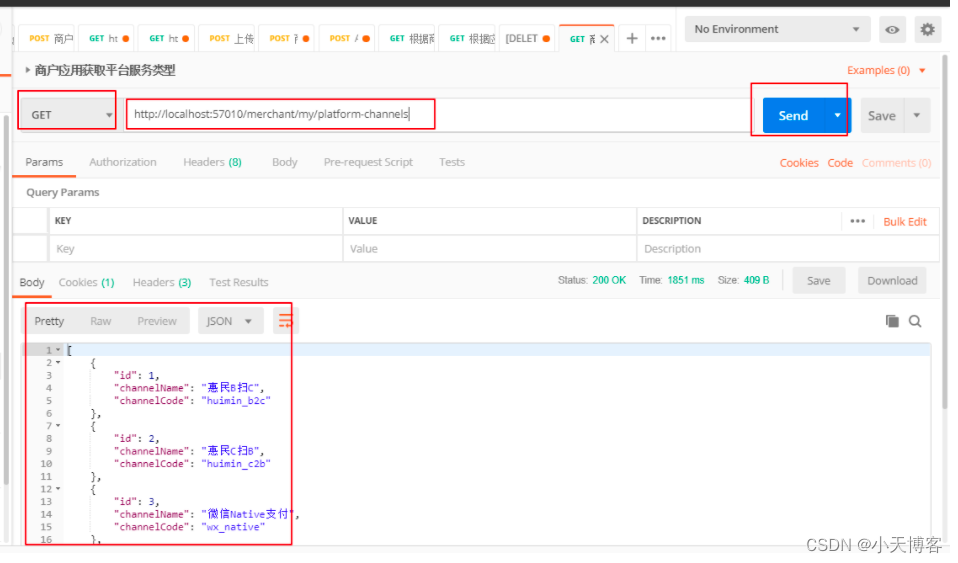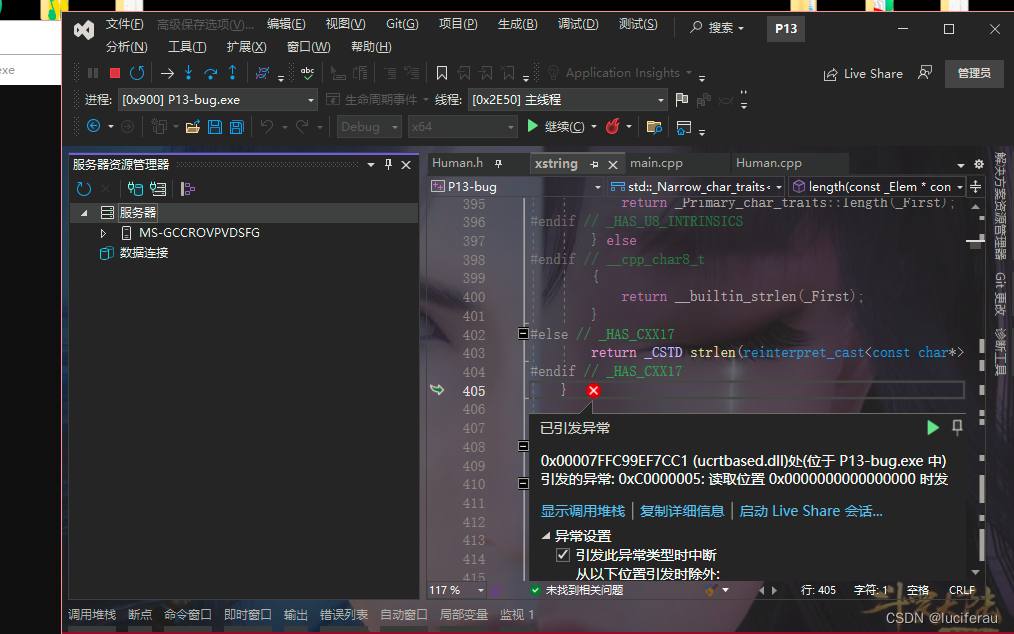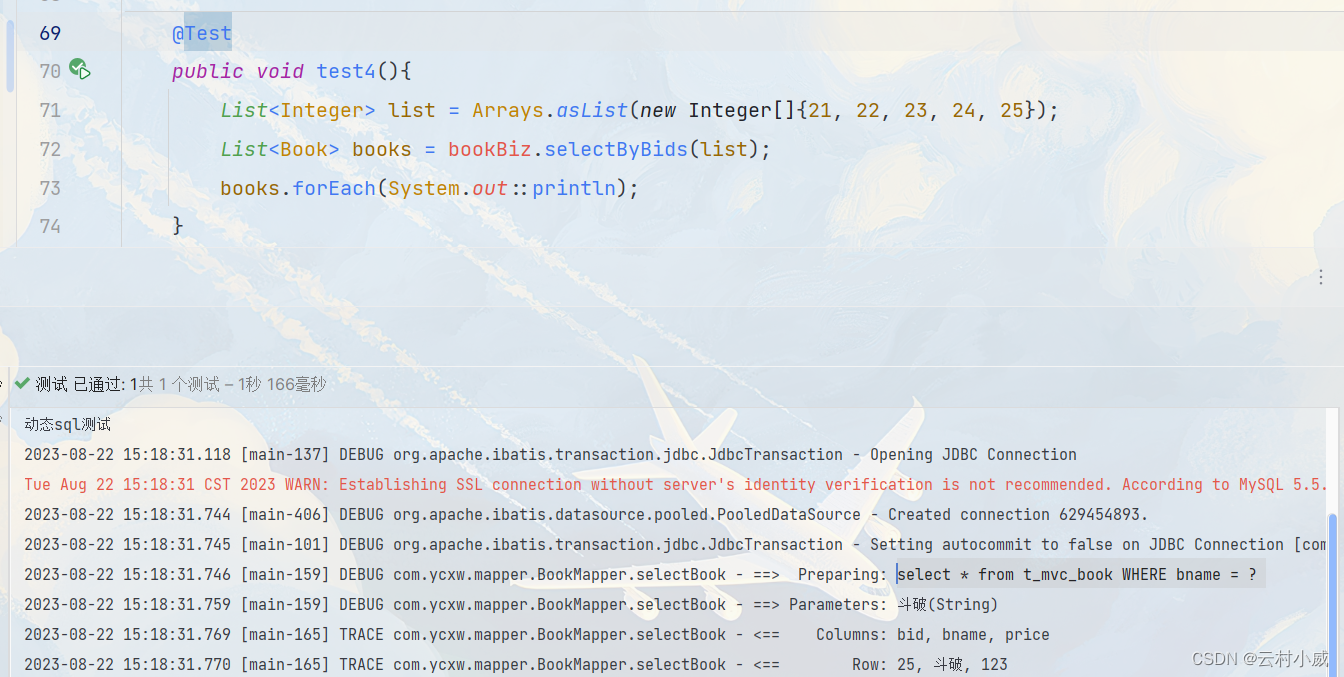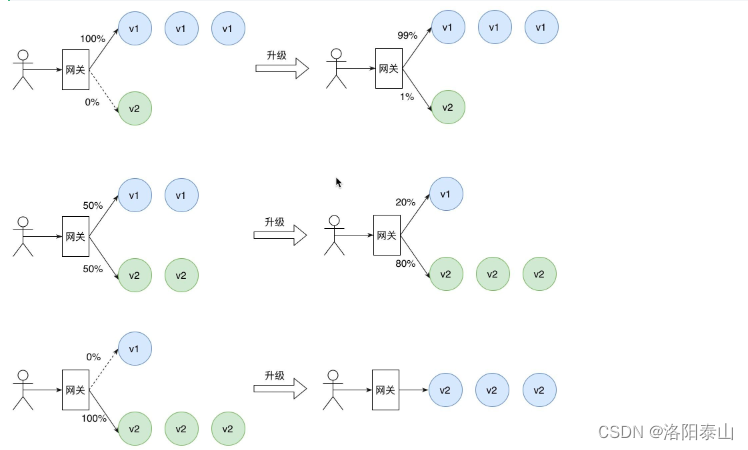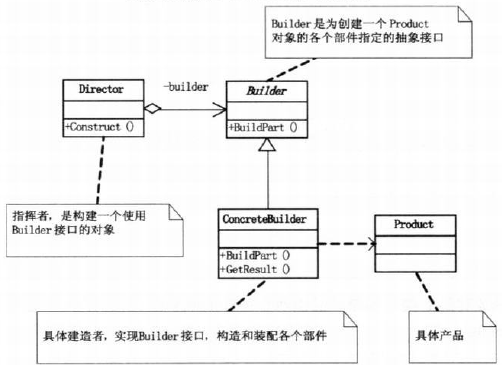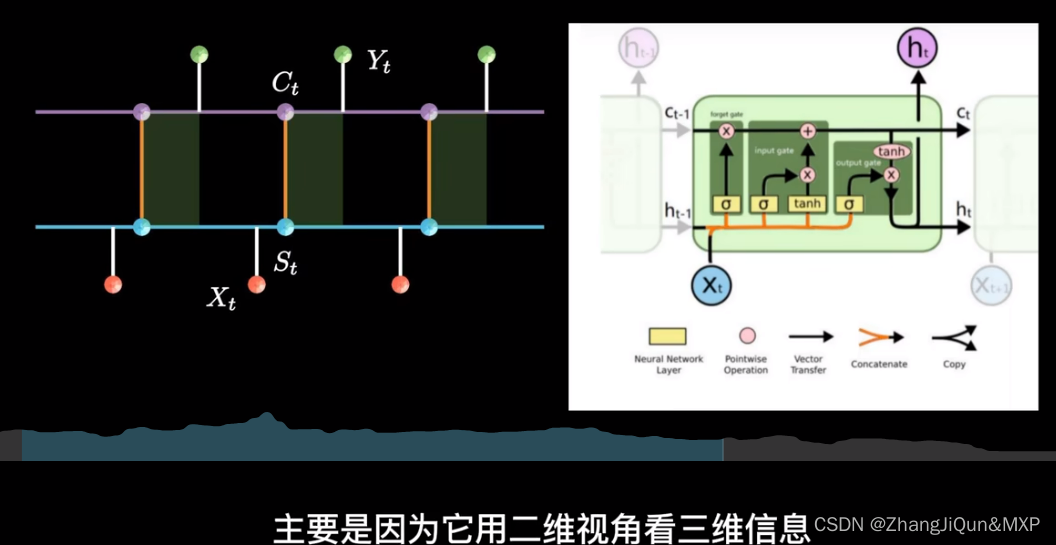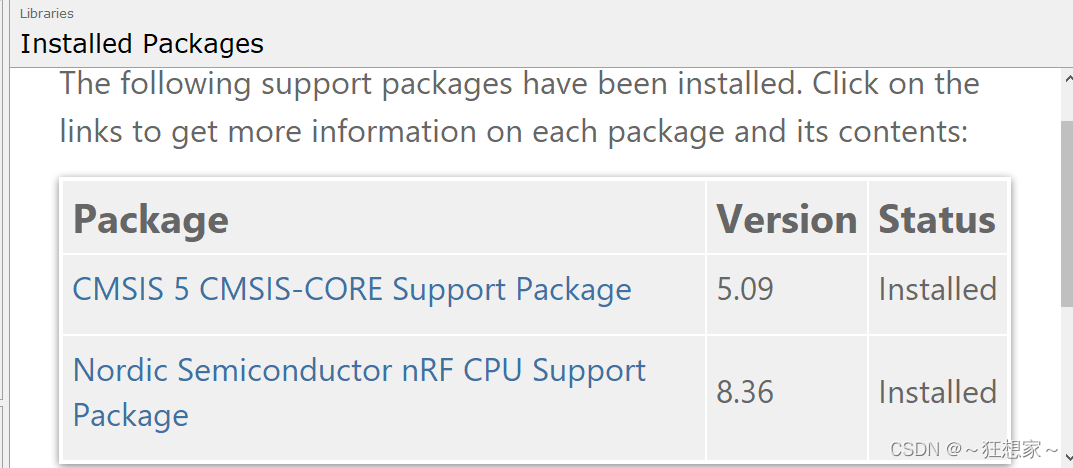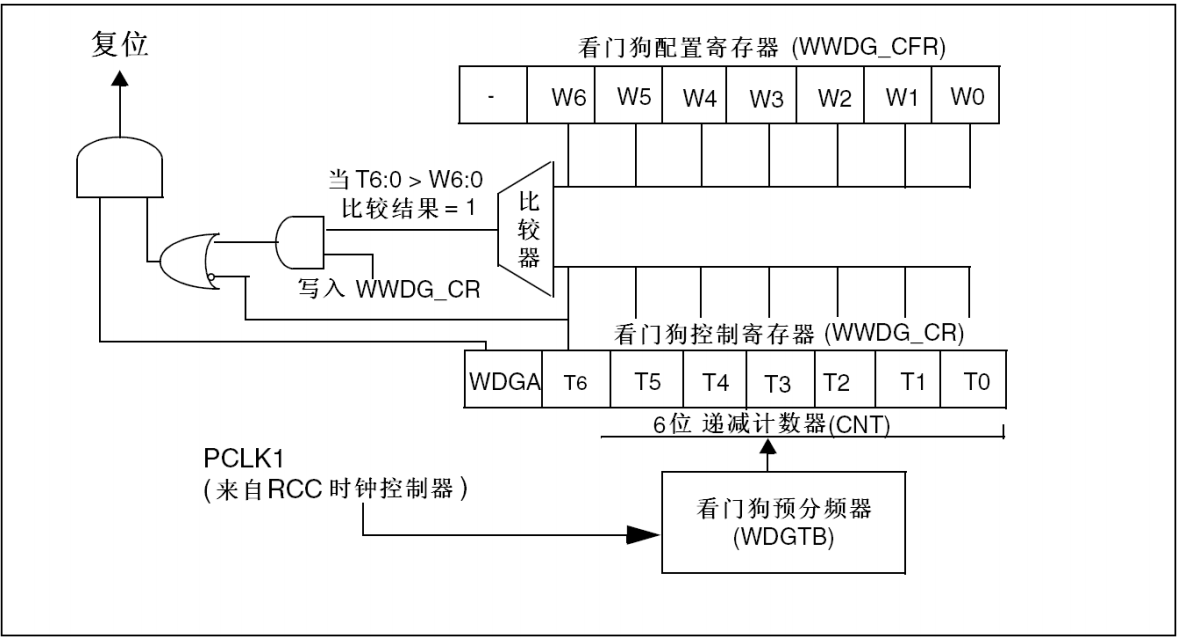Ubuntu20.04搭建OpenGL环境(glfw+glad)
Linux环境搭建
本文在VMware安装Ubuntu20.04桌面版的环境下搭建OpenGL,按照本文搭建完成后可以执行LearnOpenGL网站上的demo。
关于VMware可自行到VMware Workstation Pro | CN下载
关于Ubuntu20.04桌面版可自行到官网或Index of /ubuntu-releases/20.04.6/ | 清华大学开源软件镜像站 | Tsinghua Open Source Mirror下载
这里窗口系统是X11,如果最新版Ubuntu窗口系统应该是Wayland那配置方法可能有所差异,没有实测过。

啰嗦几句基操~
关于虚拟机和物理机的通信:
可以采用scp命令或建立共享文件夹的方式。
关于建立共享文件夹的几个步骤:
- 在编辑虚拟机设置里选择一个共享文件夹

- 在开启虚拟机的瞬间,不断点击选项栏的
虚拟机,直到刷出安装VMware Tools是可以点击的状态,然后点击安装。 - 进入虚拟机后
/mnt/hgfs在这个目录下会发现和物理机的共享文件夹
正文开始
安装g++
sudo apt install g++
安装mesa工具
sudo apt install mesa-utils
查看opengl的版本
glxinfo -B | grep 'OpenGL version string'
得到 `OpenGL version string: 4.1 (Compatibility Profile) Mesa 21.2.6` 字样,我们记住自己的版本号,我的是4.1
安装xorg依赖(GLFW的依赖)
sudo apt install xorg-dev
下载glfw源码进行编译
git clone https://github.com/glfw/glfw
cd glfw
cmake -S . -B build
cd build
make
sudo make install
安装GLAD
登录到GLAD官网,点这里。只需要把API中gl的版本设置成我们刚才查看的版本即可(作者是4.1)。最后点击GENERATE。
这时浏览器会跳至文件页,我们把glad.zip文件保存到本地并解压。
解压之后得到一个include目录,和一个src目录
我们首先把include这个目录里的内容移动到标准头目录下,sudo mv include/* /usr/local/include。
src目录下有个glad.c文件我们需要把他放到项目文件中,一会再弄!
创建项目
mkdir opengl_code
cd opengl_code
- 把
glad.c文件copy过来 - 创建一个
build目录mkdir build - 创建
CMakeLists.txt文件,并添加以下内容
cmake_minimum_required(VERSION 2.8)
set(CMAKE_C_STANDARD 11)
set(CMAKE_CXX_STANDARD 14)project(test)find_package(glfw3 REQUIRED)
find_package( OpenGL REQUIRED )
include_directories( ${OPENGL_INCLUDE_DIRS} )
file(GLOB project_file glad.c main.cpp)
add_executable(${PROJECT_NAME} ${project_file})target_link_libraries(${PROJECT_NAME} ${OPENGL_LIBRARIES} glfw)
- 创建
main.cpp文件,并添加以下内容
#include <glad/glad.h>
#include <GLFW/glfw3.h>#include <iostream>void framebuffer_size_callback(GLFWwindow* window, int width, int height);
void processInput(GLFWwindow *window);
const unsigned int SCR_WIDTH = 800;
const unsigned int SCR_HEIGHT = 600;const char *vertexShaderSource = "#version 330 core\n" "layout (location = 0) in vec3 aPos;\n""void main()\n""{\n"" gl_Position = vec4(aPos.x, aPos.y, aPos.z, 1.0);\n" "}\0";
const char *fragmentShaderSource = "#version 330 core\n""out vec4 FragColor;\n""void main()\n""{\n"" FragColor = vec4(1.0f, 0.5f, 0.2f, 1.0f);\n""}\n\0";int main()
{// glfw: initialize and configureglfwInit();glfwWindowHint(GLFW_CONTEXT_VERSION_MAJOR, 3);glfwWindowHint(GLFW_CONTEXT_VERSION_MINOR, 3);glfwWindowHint(GLFW_OPENGL_PROFILE, GLFW_OPENGL_CORE_PROFILE);
#ifdef __APPLE__glfwWindowHint(GLFW_OPENGL_FORWARD_COMPAT, GL_TRUE);
#endif// glfw window creationGLFWwindow* window = glfwCreateWindow(SCR_WIDTH, SCR_HEIGHT, "LearnOpenGL", NULL, NULL);if (window == NULL){std::cout << "Failed to create GLFW window" << std::endl;glfwTerminate();return -1;}glfwMakeContextCurrent(window);glfwSetFramebufferSizeCallback(window, framebuffer_size_callback);// glad: load all OpenGL function pointersif (!gladLoadGLLoader((GLADloadproc)glfwGetProcAddress)){std::cout << "Failed to initialize GLAD" << std::endl;return -1;}// build and compile our shader program// ------------------------------------// vertex shaderint vertexShader = glCreateShader(GL_VERTEX_SHADER);glShaderSource(vertexShader, 1, &vertexShaderSource, NULL); glCompileShader(vertexShader);// check for shader compile errorsint success;char infoLog[512];glGetShaderiv(vertexShader, GL_COMPILE_STATUS, &success);if (!success){glGetShaderInfoLog(vertexShader, 512, NULL, infoLog);std::cout << "ERROR::SHADER::VERTEX::COMPILATION_FAILED\n" << infoLog << std::endl;}// fragment shaderint fragmentShader = glCreateShader(GL_FRAGMENT_SHADER);glShaderSource(fragmentShader, 1, &fragmentShaderSource, NULL);glCompileShader(fragmentShader);// check for shader compile errorsglGetShaderiv(fragmentShader, GL_COMPILE_STATUS, &success);if (!success){glGetShaderInfoLog(fragmentShader, 512, NULL, infoLog);std::cout << "ERROR::SHADER::FRAGMENT::COMPILATION_FAILED\n" << infoLog << std::endl;}// link shadersint shaderProgram = glCreateProgram(); glAttachShader(shaderProgram, vertexShader); glAttachShader(shaderProgram, fragmentShader);glLinkProgram(shaderProgram);// check for linking errorsglGetProgramiv(shaderProgram, GL_LINK_STATUS, &success);if (!success) {glGetProgramInfoLog(shaderProgram, 512, NULL, infoLog);std::cout << "ERROR::SHADER::PROGRAM::LINKING_FAILED\n" << infoLog << std::endl;}glDeleteShader(vertexShader);glDeleteShader(fragmentShader);float vertices[] = {-0.5f, -0.5f, 0.0f, // left 0.5f, -0.5f, 0.0f, // right 0.0f, 0.5f, 0.0f // top }; unsigned int VBO, VAO;glGenVertexArrays(1, &VAO);glBindVertexArray(VAO);glGenBuffers(1, &VBO);glBindBuffer(GL_ARRAY_BUFFER, VBO); glBufferData(GL_ARRAY_BUFFER, sizeof(vertices), vertices, GL_STATIC_DRAW); glVertexAttribPointer(0, 3, GL_FLOAT, GL_FALSE, 3 * sizeof(float), (void*)0); glEnableVertexAttribArray(0);glBindVertexArray(0); glBindBuffer(GL_ARRAY_BUFFER, 0); // render loop// -----------while (!glfwWindowShouldClose(window)){// input// -----processInput(window);// render// ------glClearColor(0.2f, 0.3f, 0.3f, 1.0f);glClear(GL_COLOR_BUFFER_BIT);// draw our first triangleglUseProgram(shaderProgram); glBindVertexArray(VAO); glDrawArrays(GL_TRIANGLES, 0, 3); glfwSwapBuffers(window);glfwPollEvents();}// optional: de-allocate all resourcesglDeleteVertexArrays(1, &VAO);glDeleteBuffers(1, &VBO);glDeleteProgram(shaderProgram);glfwTerminate();return 0;
}void processInput(GLFWwindow *window)
{if (glfwGetKey(window, GLFW_KEY_ESCAPE) == GLFW_PRESS)glfwSetWindowShouldClose(window, true);
}void framebuffer_size_callback(GLFWwindow* window, int width, int height)
{glViewport(0, 0, width, height);
}
- 创建
run.sh文件,并添加以下内容
cd build
cmake ..
make
./test
cd ..
完成
现在运行bash run.sh 即可执行OpneGL程序,效果如下:

PS
如果想通过gdb调试的话,那需要手动进行编译。
-
sudo apt-get install libglfw3-dev libgl1-mesa-dev -
g++ -O0 -g glad.c main.cpp -lglfw3 -ldl -lGL -lpthread
这样就可以gdb a.out了